كيف تنشر فيديو Youtube على Facebook باستخدام الكمبيوتر الشخصي والجوال؟
نشرت: 2021-12-24هناك مناسبات تريد فيها بشدة مشاركة مقطع فيديو على Youtube ليشاهده أصدقاؤك على Facebook معًا. قد يكون مقطع فيديو جرو لطيفًا من شأنه أن يجعل الناس على الفور ناعمين أو فيديو مفيد وممتع للغاية لاختراق الحياة. مهما كان نوع الفيديو ، فإن Youtube يسهل عليك مشاركة مقطع فيديو عبر العديد من مواقع التواصل الاجتماعي ، بما في ذلك Facebook. في هذا البرنامج التعليمي ، سأوضح لك ثلاث طرق شائعة لنشر فيديو Youtube على Facebook.
انشر فيديو Youtube على Facebook من جهاز الكمبيوتر
هناك طريقتان يمكنك من خلالهما مشاركة فيديو Youtube على Facebook باستخدام جهاز الكمبيوتر الخاص بك: باستخدام ميزة "المشاركة" وعن طريق نسخ عنوان URL الخاص بالفيديو ولصقه . الخطوات الأولى هي نفسها في كلا الاتجاهين.
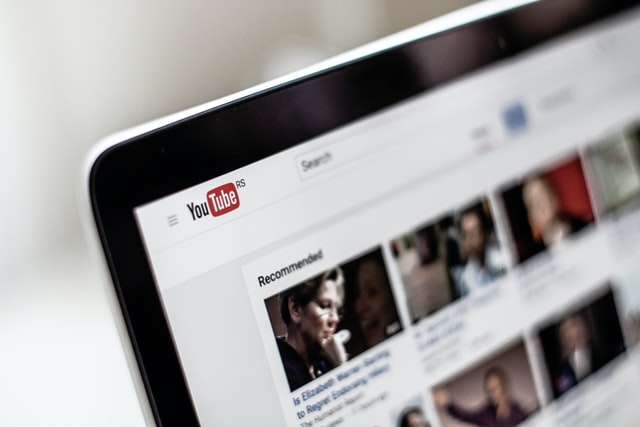
الخطوة 1: يبدأ كلاهما بفتح متصفح الويب المفضل لديك والانتقال إلى https://www.youtube.com. ليست هناك حاجة لتسجيل الدخول إلى حساب Youtube الخاص بك ما لم يتطلب منك التحقق من عمرك قبل المشاهدة.

الخطوة 2: انقر فوق شريط بحث Youtube أعلى الشاشة واكتب استعلام البحث الخاص بك.
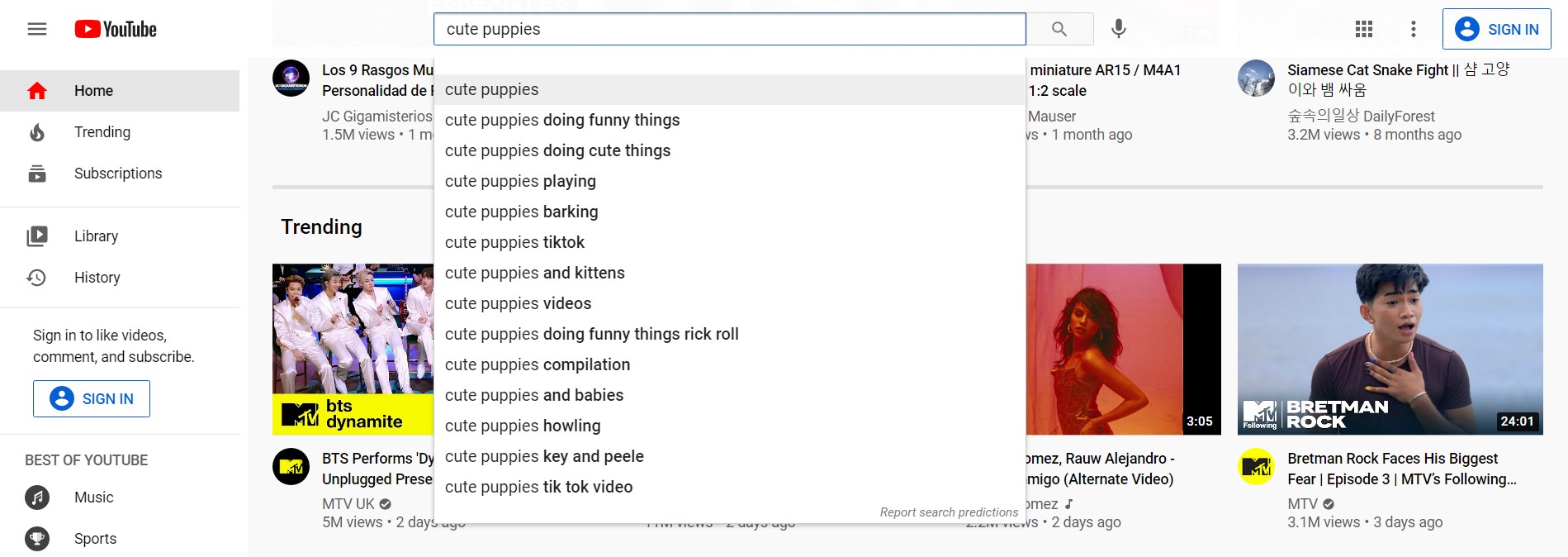
الخطوة 3: حدد موقع الفيديو الذي تريد مشاركته وانقر على العنوان أو الصورة المصغرة لفتحه.
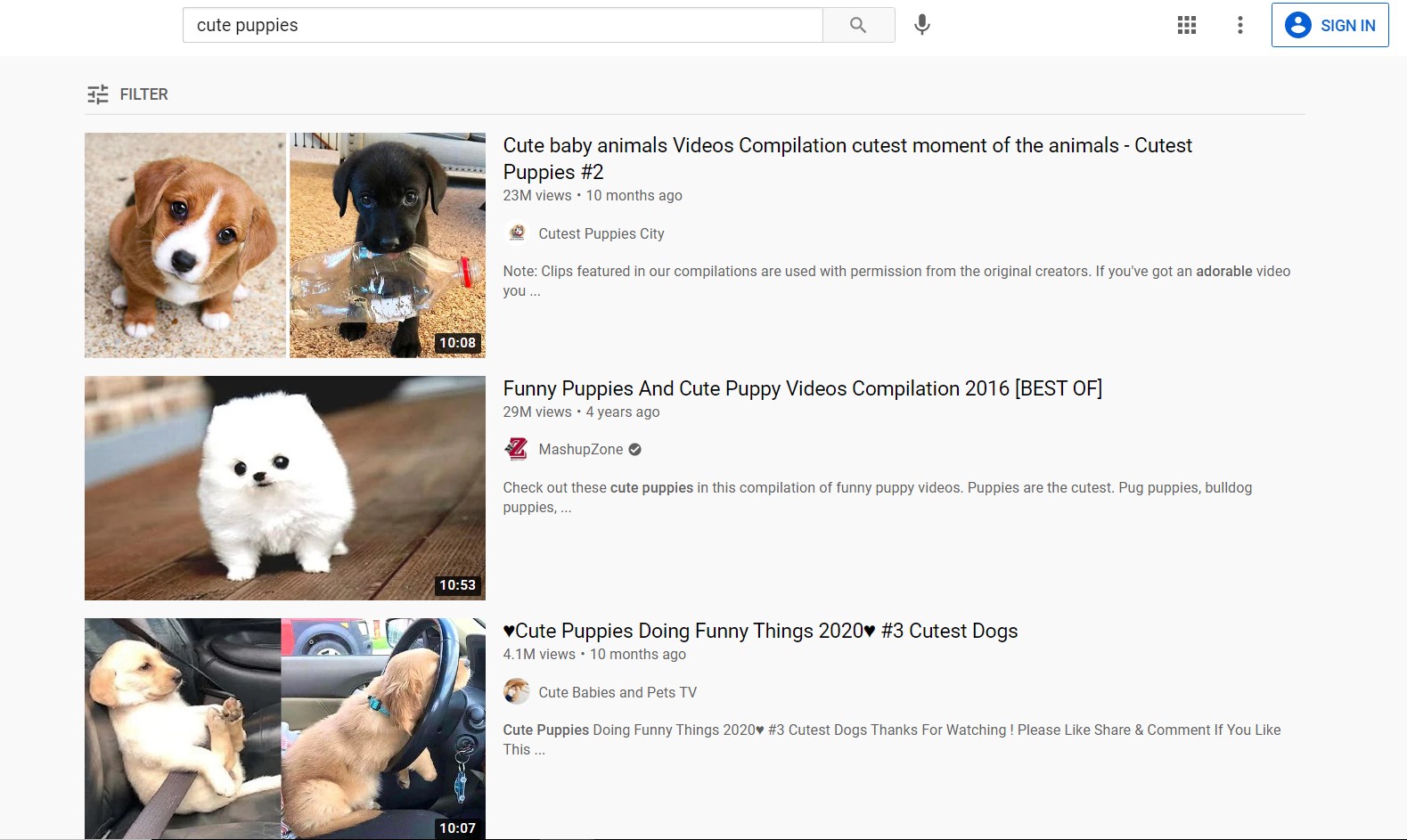
من الخطوة التالية ، تبدأ الأمور في الاختلاف قليلاً.
اقرأ أكثر:
- Instagram vs Facebook: أيهما أفضل بالنسبة لك؟
- أفضل أفكار مشاركة فيسبوك
- كيفية الترويج لـ Shopify Store على Facebook؟
- كيف تكسب المال على الفيسبوك؟
النشر باستخدام ميزة "مشاركة"
الخطوة 4: ابحث عن الزر "مشاركة" أسفل نافذة مشغل الفيديو ، على يمين عدد مرات مشاهدة Youtube. انقر فوقه وستظهر نافذة منبثقة.
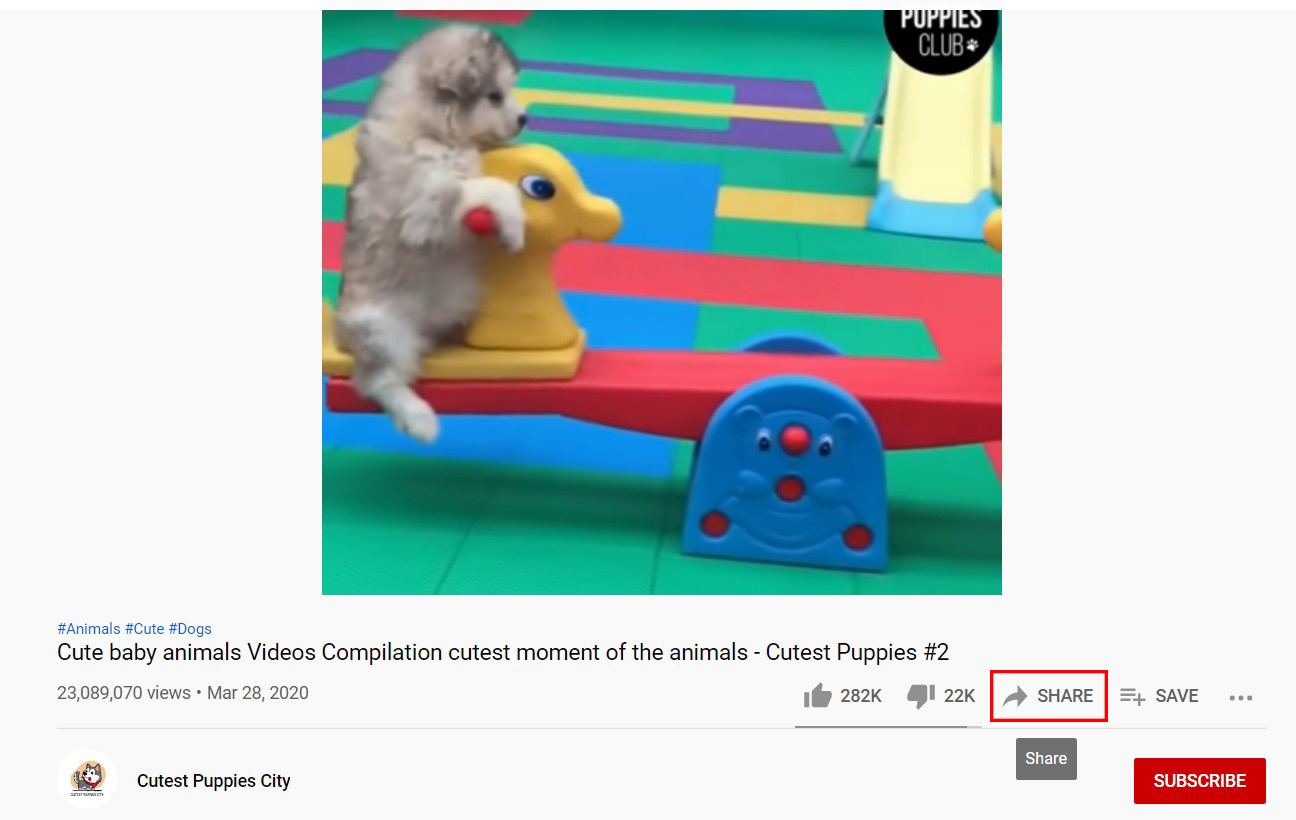
الخطوة 5: هنا في النافذة المنبثقة ، يمكنك رؤية بعض خيارات الأنظمة الأساسية لمشاركة الفيديو فيها. حدد Facebook. إذا كنت تريد تغيير وقت بدء الفيديو ، فحدد المربع في الأسفل واكتب طابعًا زمنيًا.
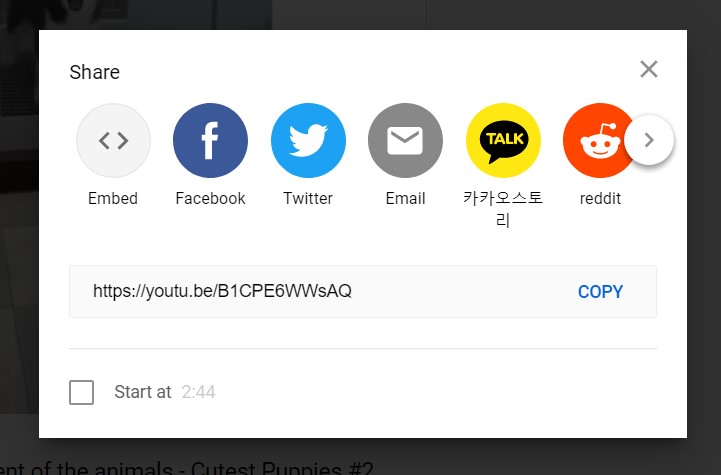
الخطوة 6: سيتم توجيهك إلى علامة تبويب جديدة لتسجيل الدخول إلى حسابك على Facebook أو تغيير إعدادات المشاركة إذا كنت قد سجلت الدخول بالفعل إلى Facebook على سطح المكتب.
يمكنك تحديد وجهة منشور الفيديو بحرية أو تغيير جمهور منشورك أو إضافة تسمية توضيحية في مربع النص.
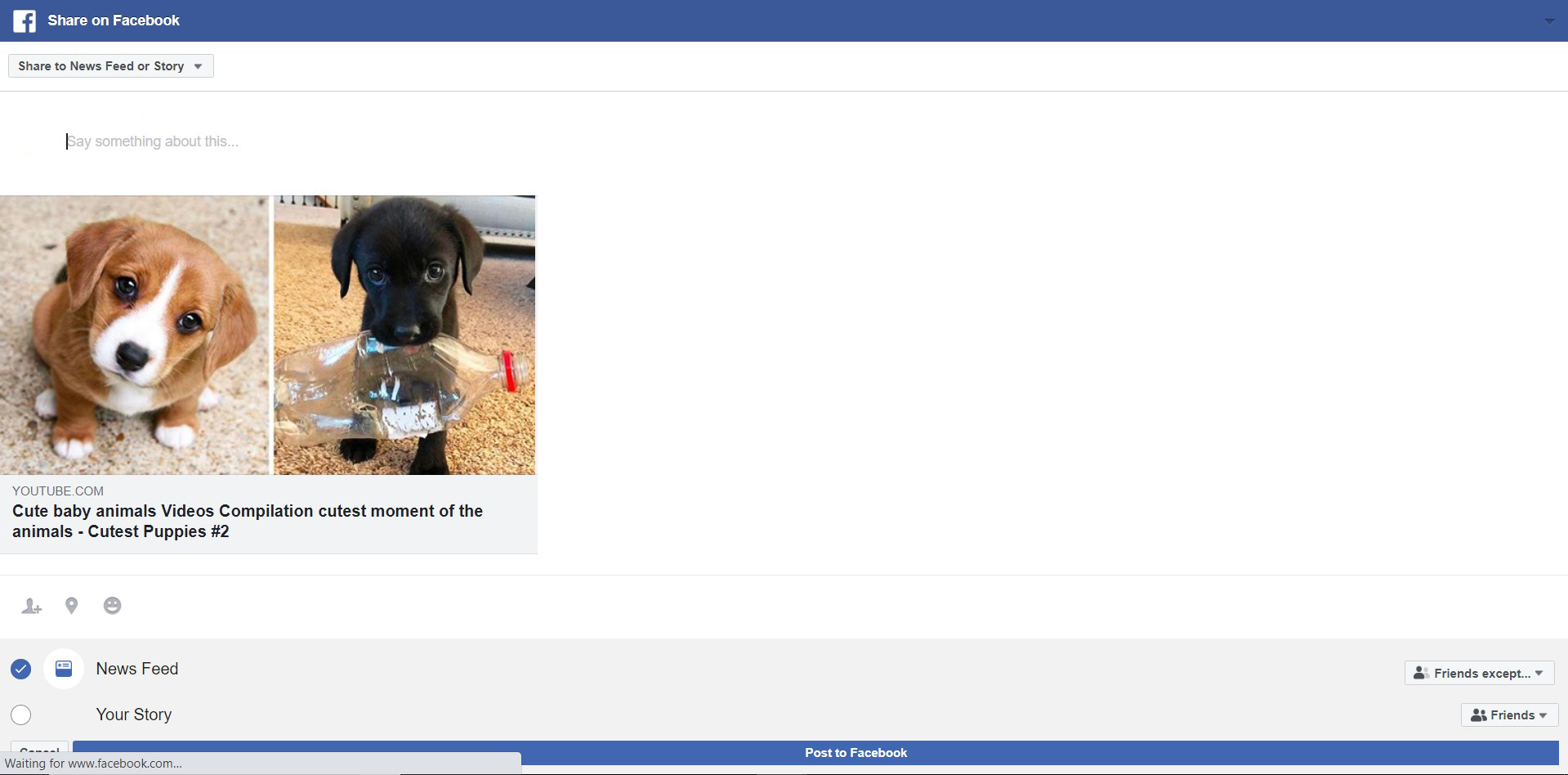
الخطوة 7: بمجرد الانتهاء ، انقر فوق "النشر على Facebook" في أسفل الصفحة.
النشر عن طريق نسخ عنوان URL الخاص بالفيديو ولصقه
الخطوة 4: عند فتح الفيديو ، يمكنك بدلاً من ذلك استخدام المؤشر لتحديد رابط الفيديو في شريط البحث ، والنقر بزر الماوس الأيمن فوقه ونسخه.
أو ، في النافذة المنبثقة عند النقر فوق الزر "مشاركة" ، سترى عنوان URL للفيديو ضمن خيارات المشاركة. انقر فوق "نسخ".
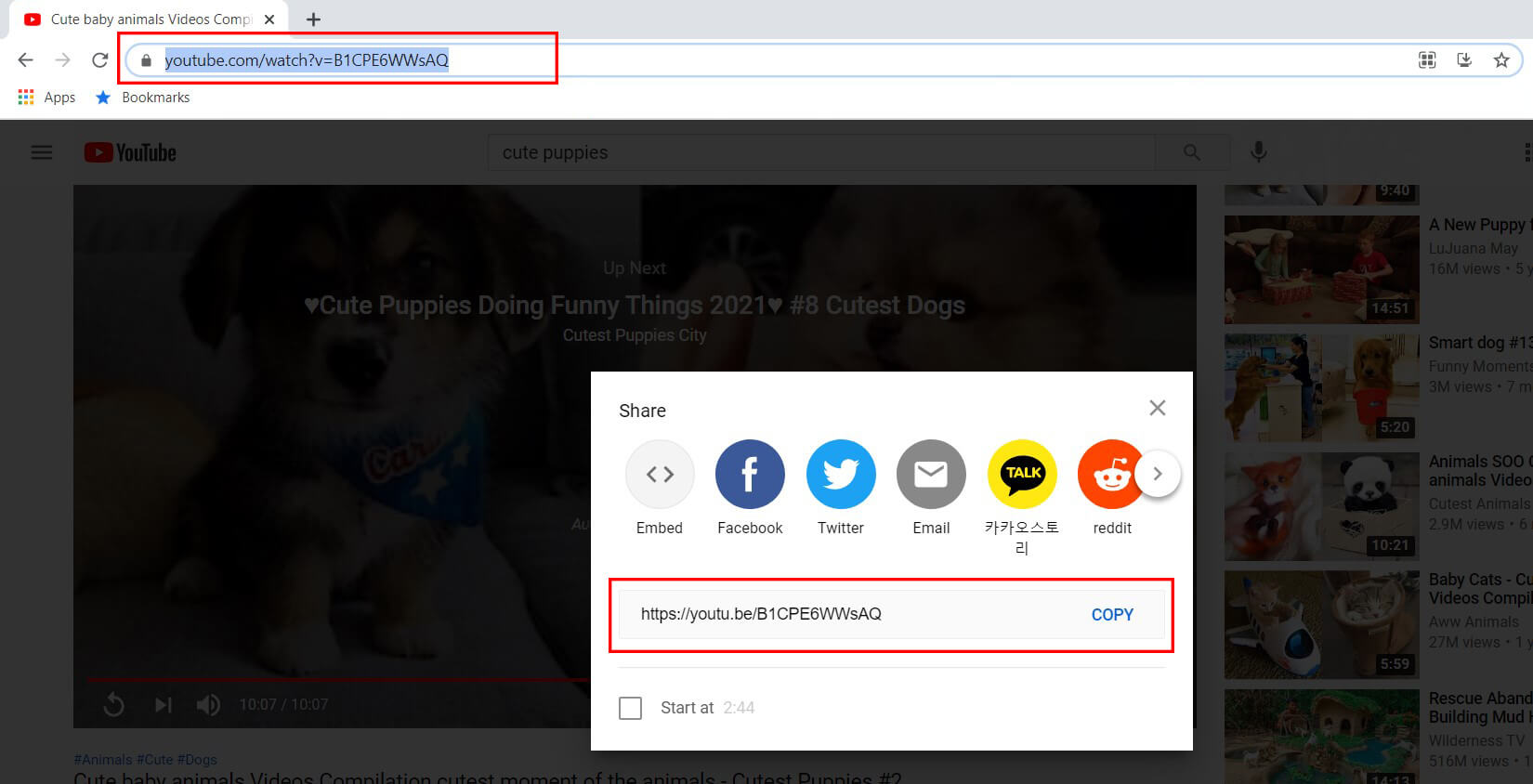
الخطوة 5: بعد نسخ الرابط ، افتح علامة تبويب أخرى في متصفحك وانتقل إلى https://www.facebook.com/. من آخر الأخبار ، ابدأ في إنشاء منشور جديد.

الخطوة 6: في صندوق البريد ، انقر بزر الماوس الأيمن والصق رابط الفيديو. إذا كنت لا ترغب في الحصول على معاينات رابط الفيديو في منشورك ، فيمكنك حذفه تمامًا. اكتب تعليقًا لمشاركتك وقم بتغيير إعدادات النشر إذا كنت ترغب في ذلك.
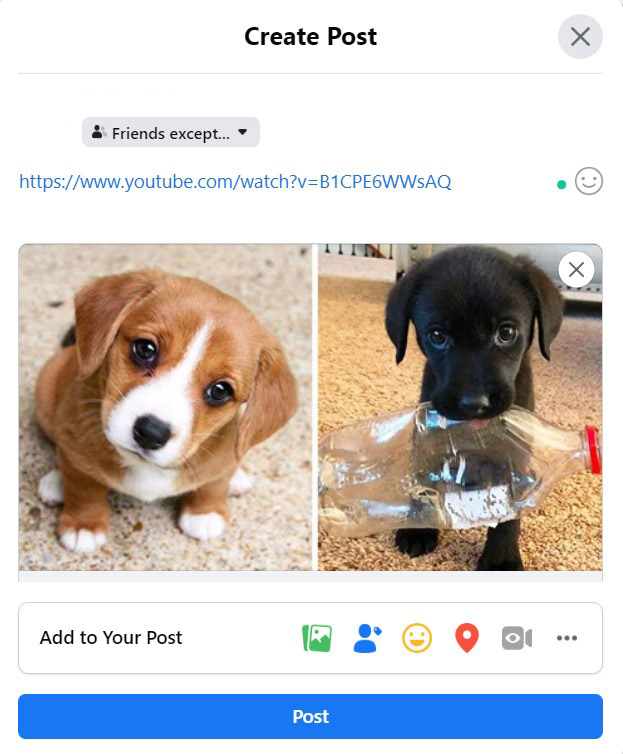
الخطوة 7: عند الانتهاء ، انقر فوق "نشر" لمشاركتها.
انشر فيديو Youtube على Facebook من الأجهزة المحمولة
للمشاركة على Facebook على الهاتف المحمول ، سواء كان جهاز IOS أو Android ، تأكد من أن لديك تطبيق Facebook. يمكنك أيضًا نشر الفيديو بطريقتين: استخدام تطبيق Youtube واستخدام موقع Youtube للجوال.
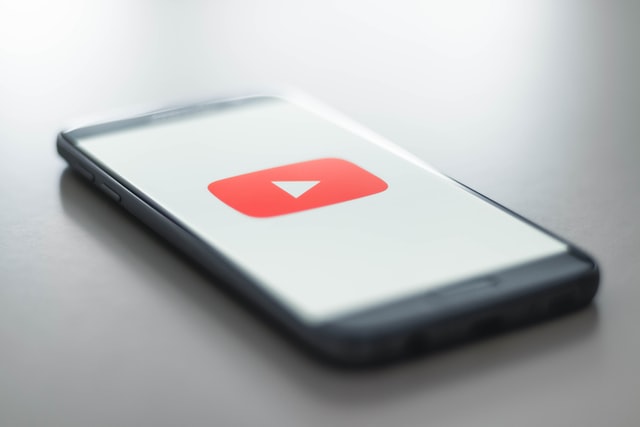
النشر باستخدام تطبيق Youtube
الخطوة 1: قم بتشغيل تطبيق Youtube واضغط على أيقونة العدسة المكبرة في الزاوية اليمنى العليا من التطبيق. اكتب استعلام البحث ، ثم انقر على "بحث" (لجهاز iOS) أو رمز العدسة المكبرة (لجهاز Android) على لوحة المفاتيح.
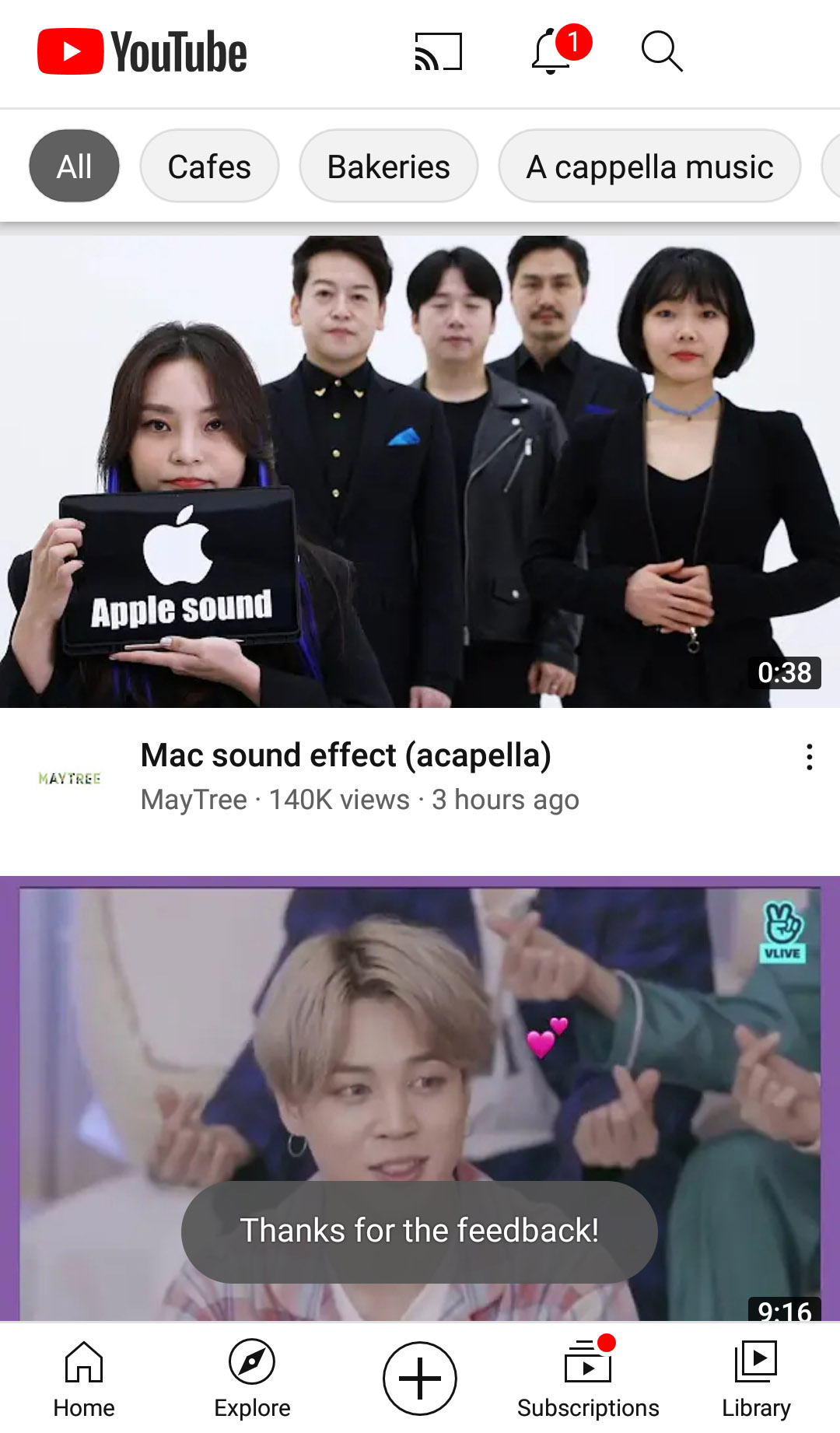
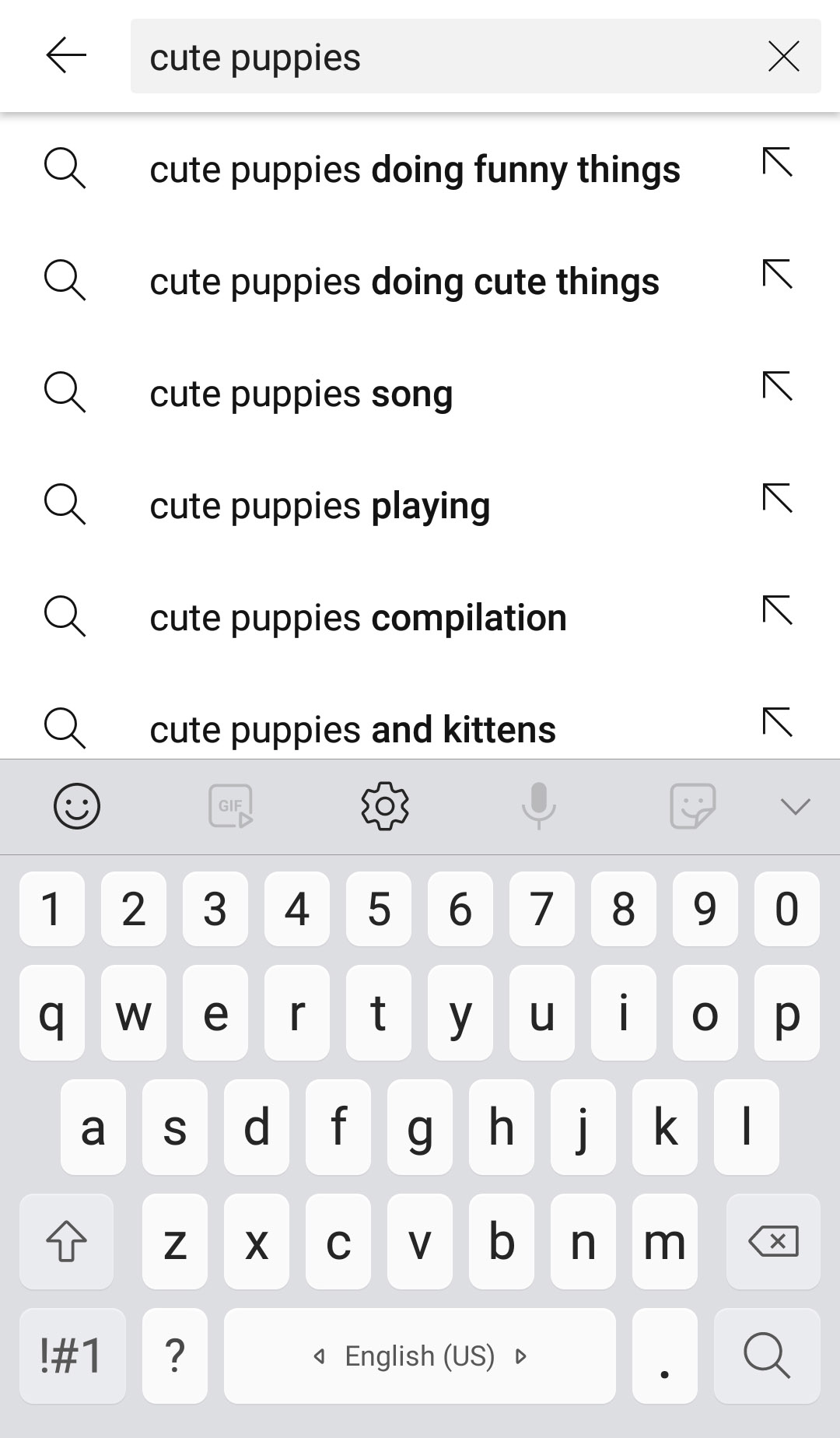
الخطوة 2: الآن بعد أن ظهر الفيديو الذي تريد مشاركته في نتائج البحث ، يمكنك الاختيار من بين خيارين:
- اضغط على قائمة المزيد من الخيارات (قائمة النقاط الثلاث الرأسية) بجانب عنوان الفيديو واضغط على "مشاركة"
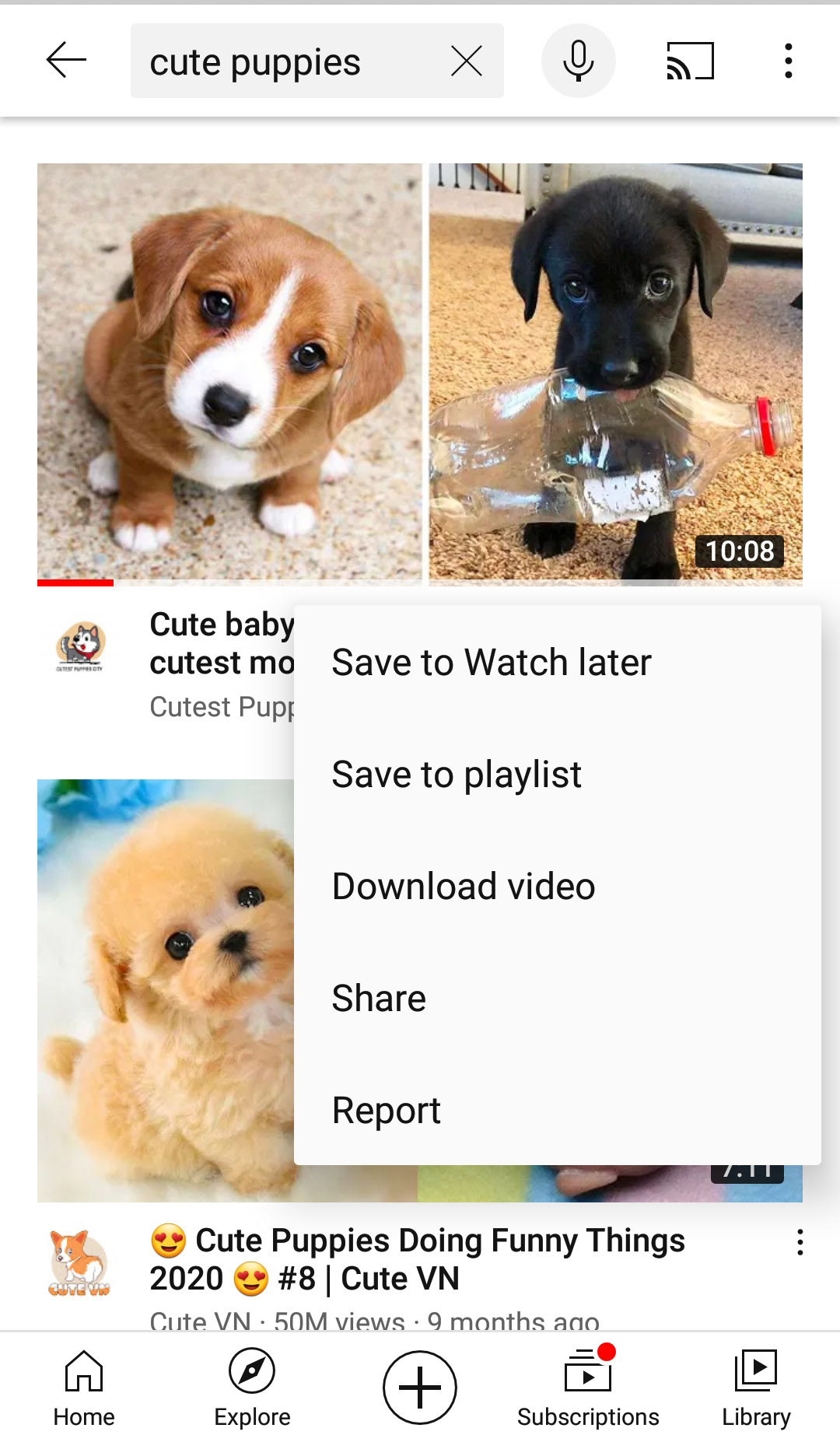

- اضغط على عنوان الفيديو أو الصورة المصغرة لتشغيله. ثم اضغط على أيقونة "مشاركة" الموجودة أسفل شاشة الفيديو.
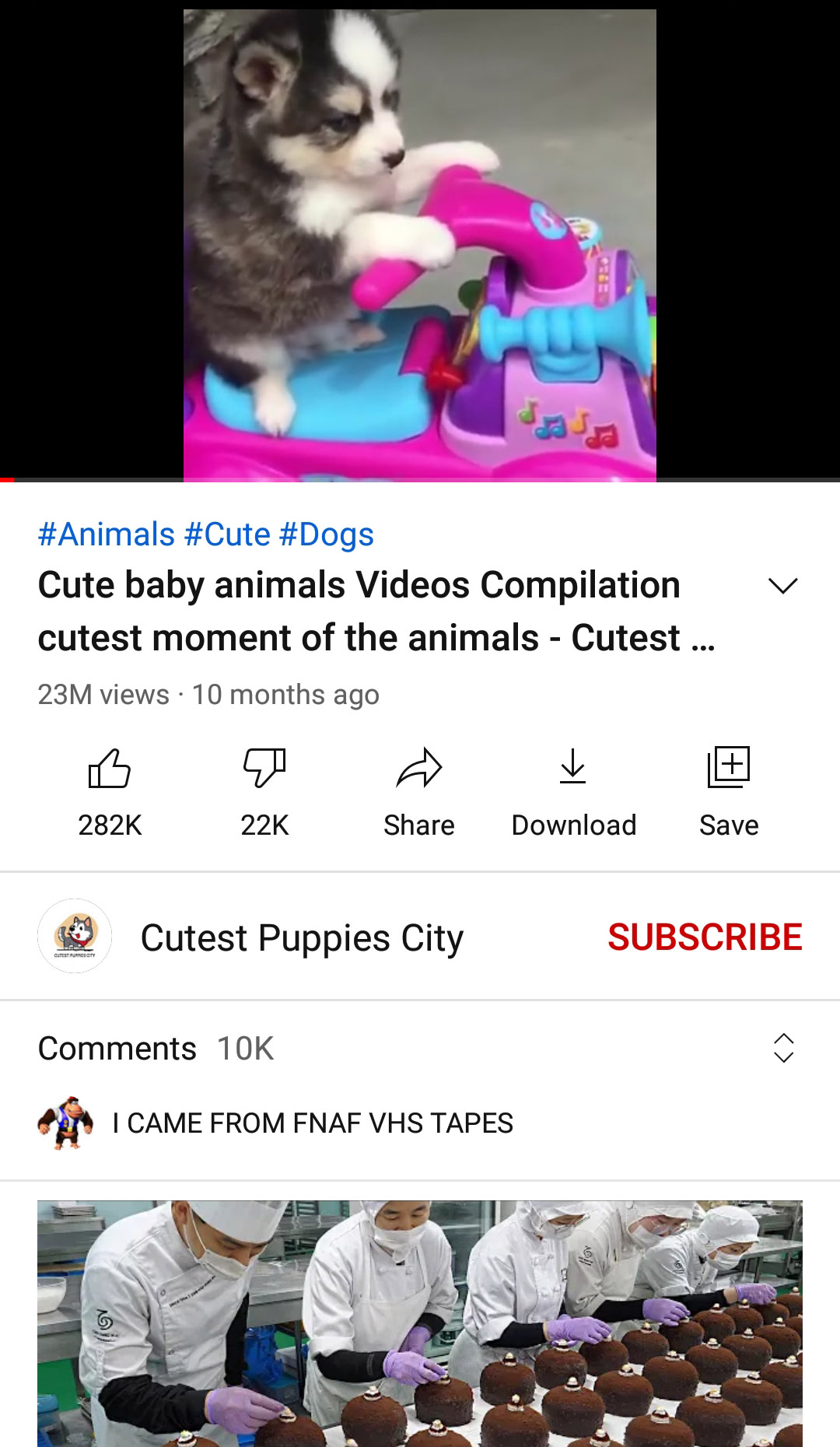
ستقودك كلتا الطريقتين إلى نافذة منبثقة حيث يمكنك تحديد خيار Facebook. هنا ، ستفهم سبب أهمية وجود تطبيق Facebook على هاتفك. يجب عليك تثبيت تطبيق Facebook للجوال حتى يظهر في خيارات المشاركة.
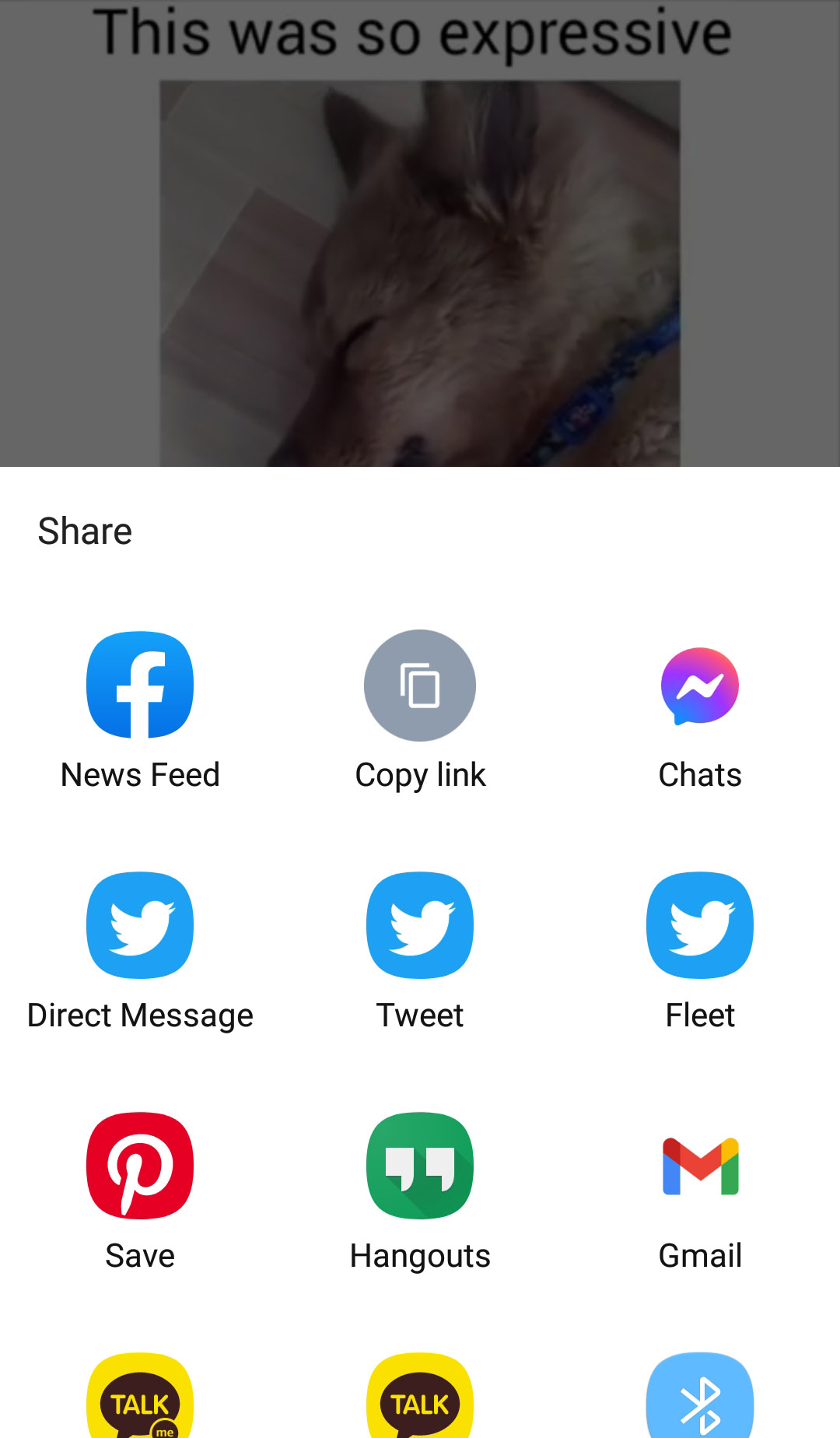
إذا لم تقم بتسجيل الدخول إلى حسابك على Facebook أو كنت تشارك مقاطع فيديو Youtube على Facebook لأول مرة ، فقد تحتاج إلى السماح لـ YouTube بالإذن للنشر على Facebook وتسجيل الدخول إلى Facebook.
الخطوة 3: هنا ، يمكنك أيضًا تغيير إعدادات المشاركة والتعليق على الفيديو إذا كنت تريد ذلك. أخيرًا ، انقر على "نشر" لمشاركة رابط الفيديو الخاص بك على Facebook.
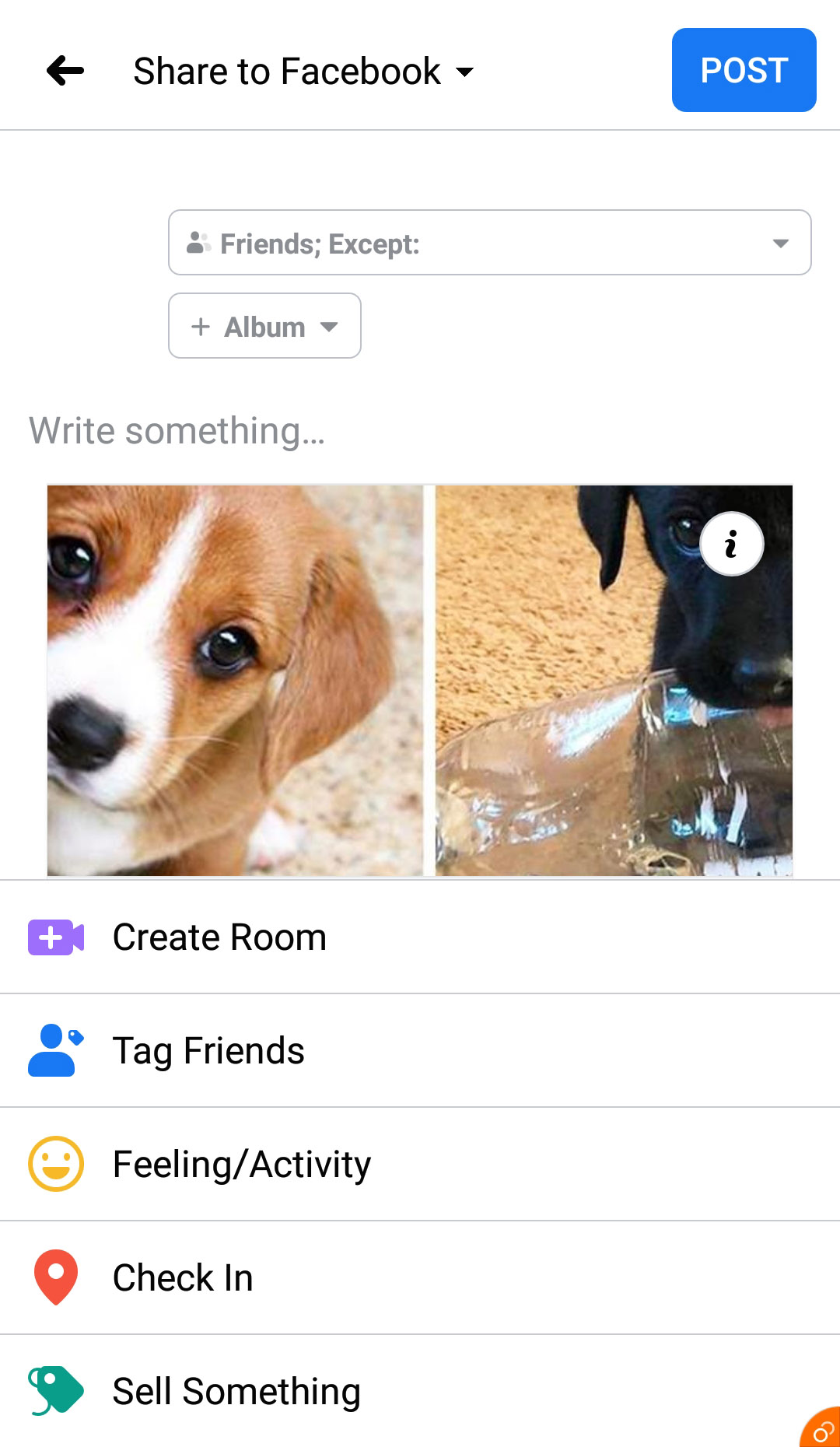
النشر باستخدام موقع يوتيوب للجوال
الخطوة 1: لهذه الطريقة ، افتح تطبيق تصفح الويب المفضل لديك على جهازك المحمول. ثم انتقل إلى موقع Youtube للجوال: https://www.youtube.com.
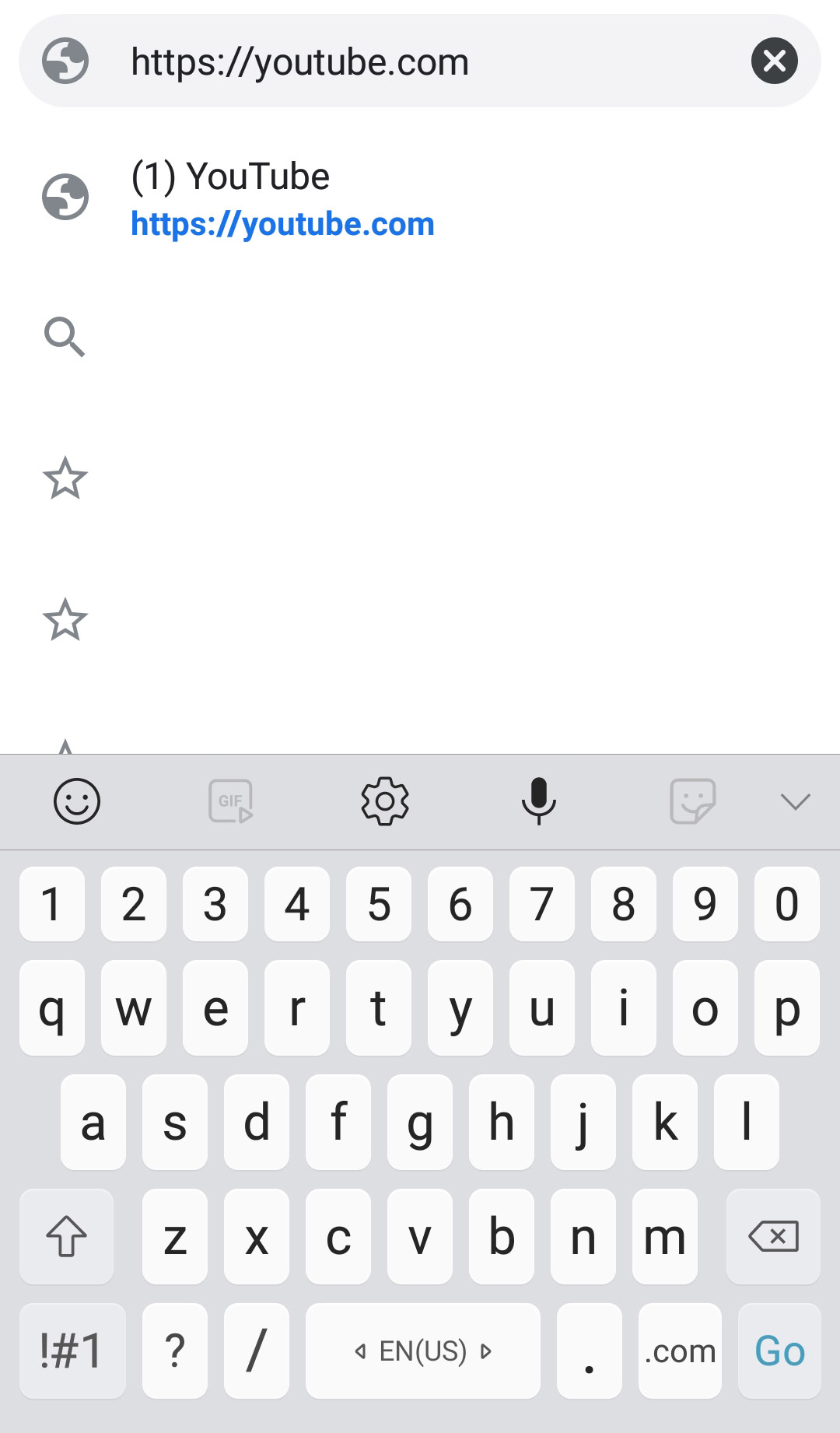
الخطوة 2: ابحث عن الفيديو الذي تريد نشره على Facebook وقم بتشغيله. بعد ذلك ، انقر فوق شريط العنوان في الجزء العلوي من المتصفح لتحديد عنوان URL للفيديو واختيار "نسخ".
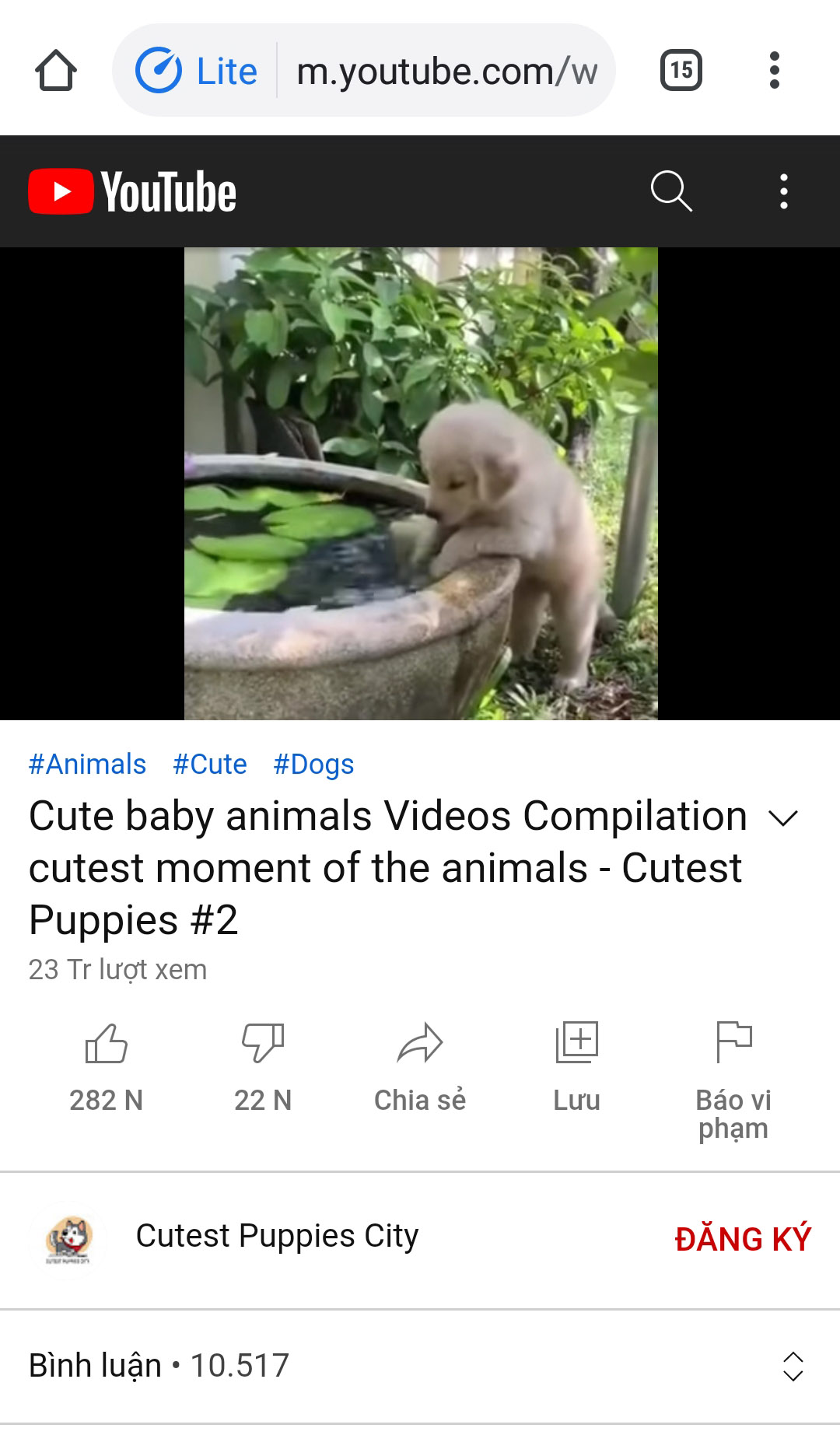
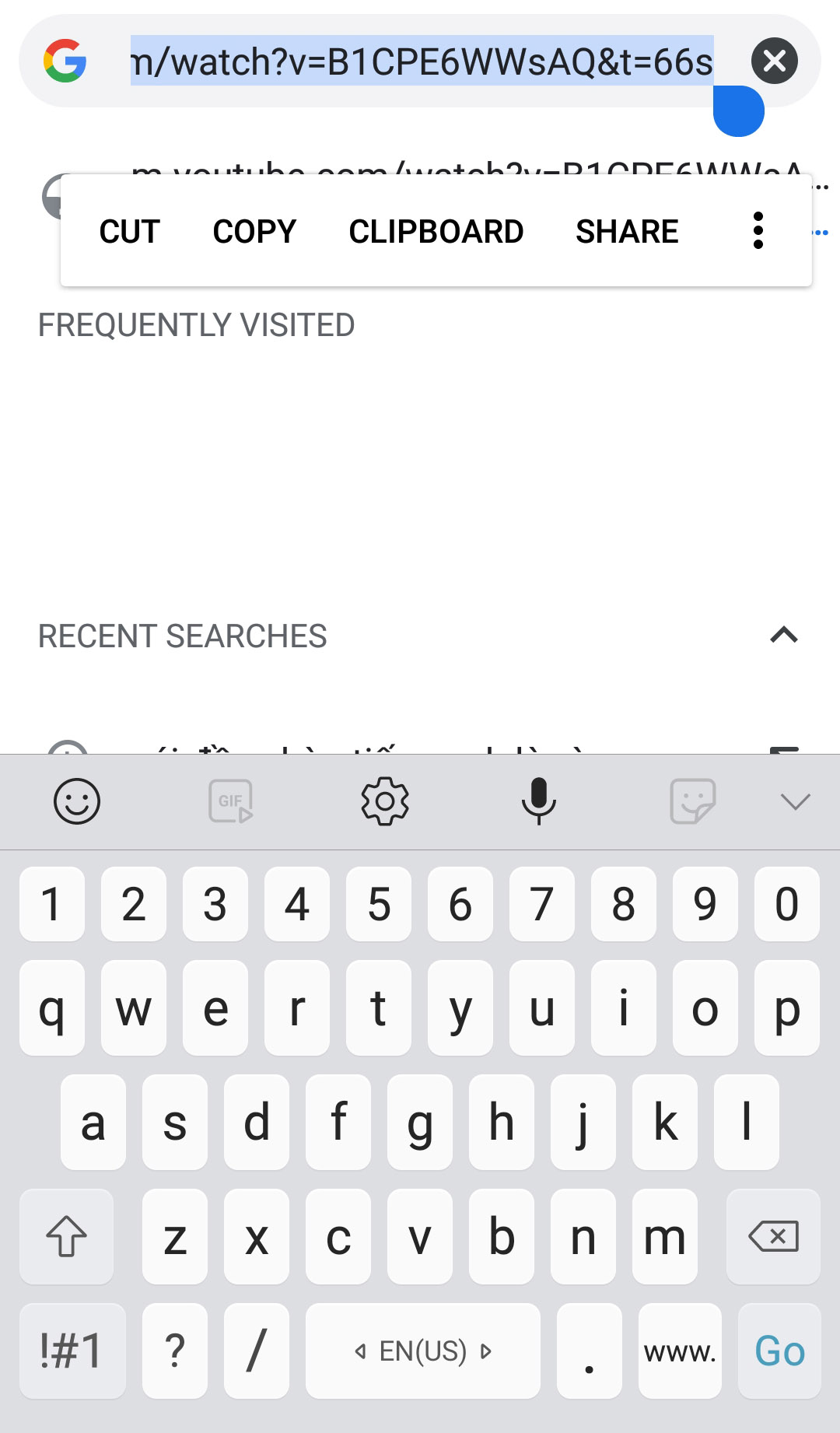
الخطوة 3: ارجع إلى شاشتك الرئيسية وافتح تطبيق Facebook الخاص بك. ابدأ في إنشاء منشور جديد على Facebook.
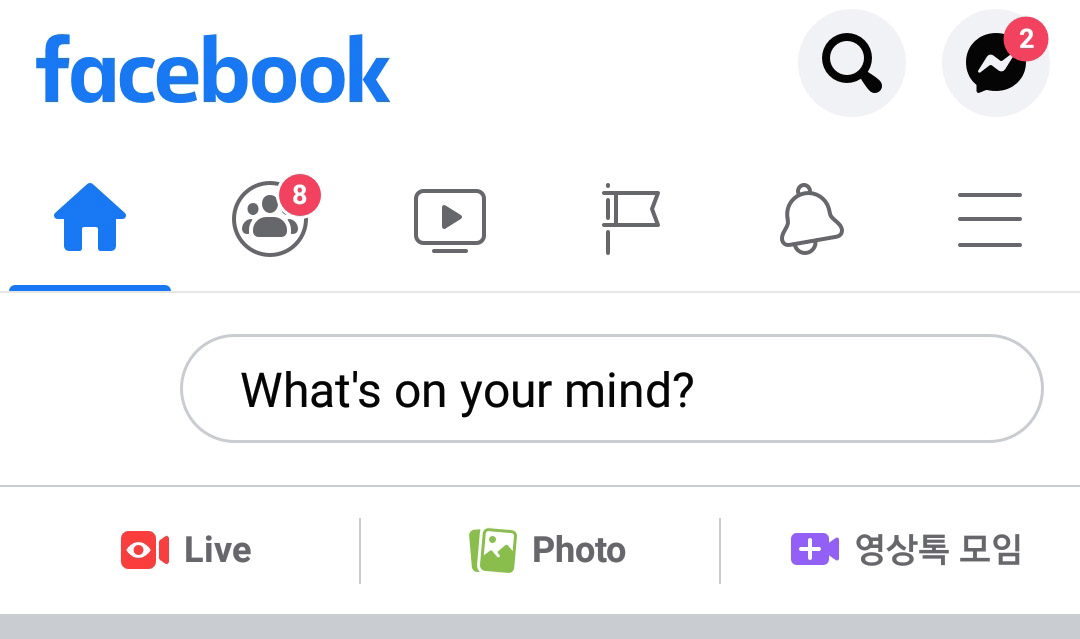
الخطوة 4: اضغط في مساحة في صندوق البريد للكشف عن قائمة منبثقة واضغط على "لصق". أضف بعض الأفكار إلى الفيديو الخاص بك ، وقم بتغيير وجهة المنشور أو جمهور المنشور الخاص بك وانقر على "نشر" لمشاركته مع أصدقائك.
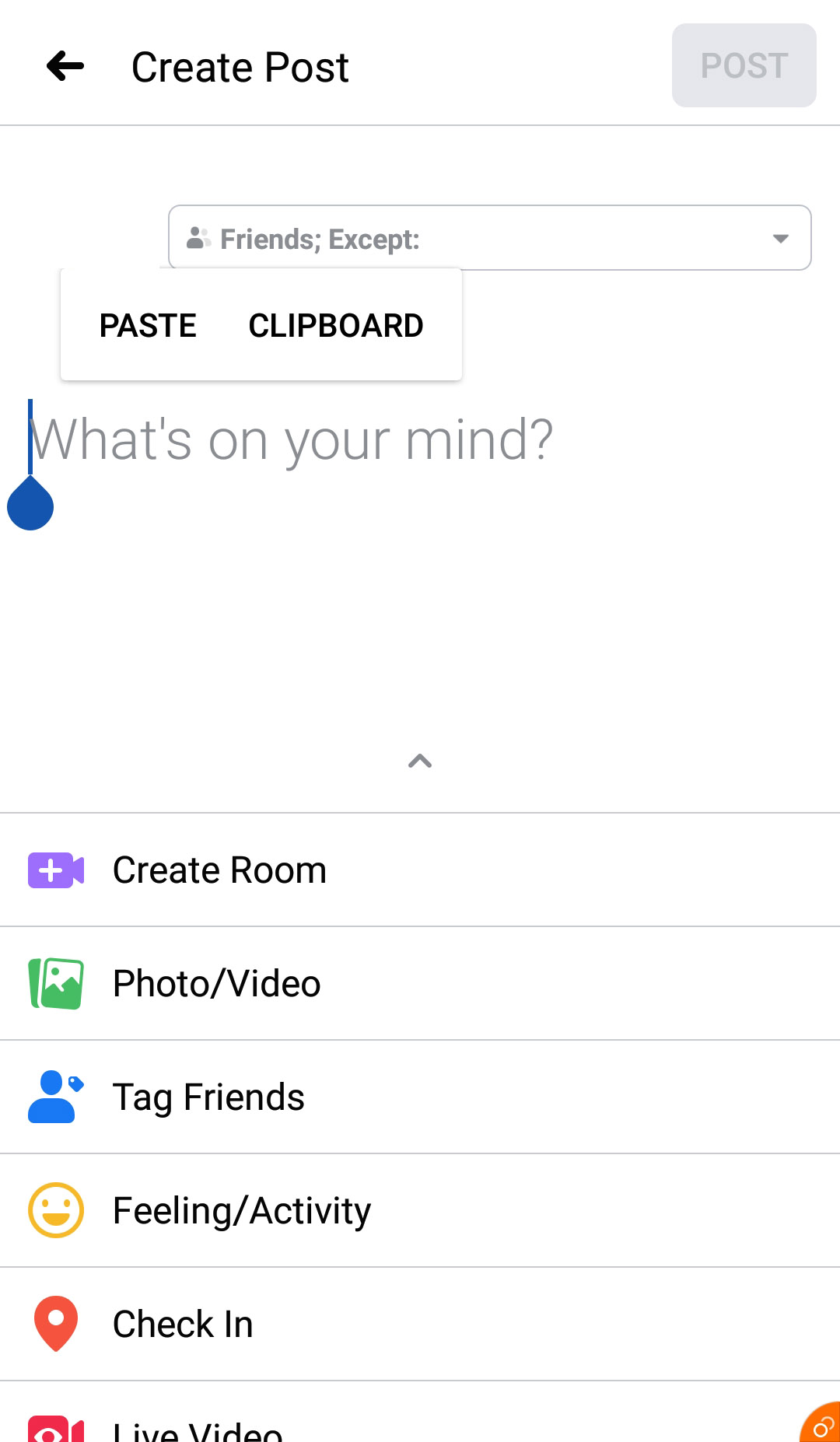
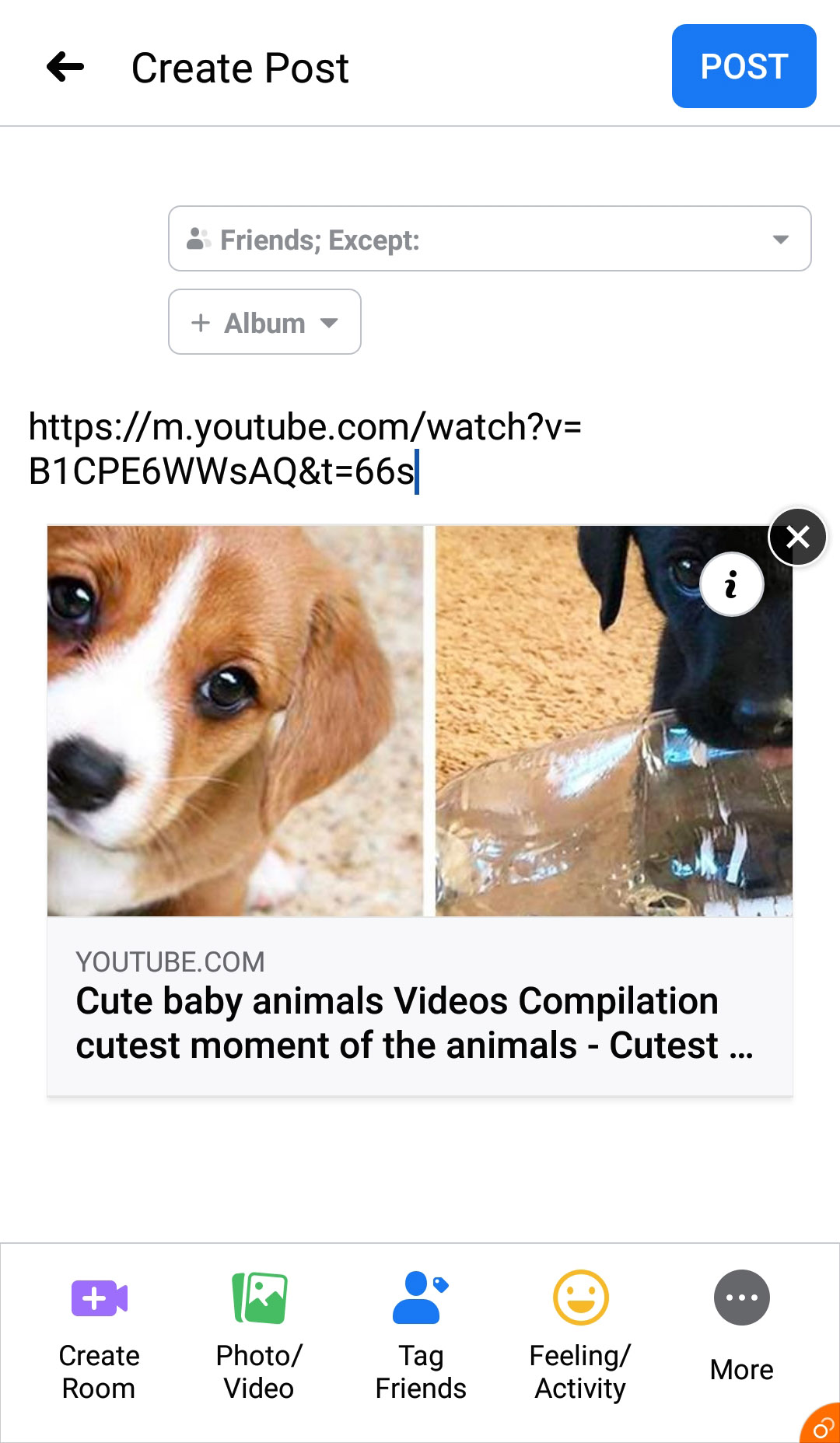
انشر فيديو Youtube على Facebook عن طريق تحميل الفيديو
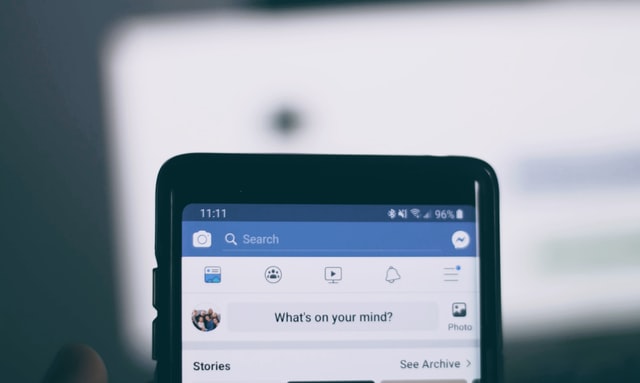
قبل عام 2019 ، يمكنك تضمين مقطع فيديو على Youtube لتشغيله داخل خلاصة Facebook. لكن Facebook قام بتعطيل الميزة بدلاً من ذلك ؛ سيكون عليك تنزيل الفيديو المذكور من حسابك على Youtube ونشره على Facebook.
لكن يجب أن أذكرك بأنه يجب عليك استخدام هذه الطريقة فقط إذا كنت تمتلك حقوق الطبع والنشر للفيديو الأصلي أو إذا حصلت على إذن من مالك الحقوق. قد يكون الحصول على مخالفة حقوق الطبع والنشر هو آخر شيء تريده على المنصة.
الخطوة 1: الخطوات القليلة الأولى هي نفس الطريقتين السابقتين. افتح Youtube على متصفح الويب الخاص بك وابحث عن الفيديو الذي تريده باستخدام شريط بحث Youtube.
الخطوة 2: إذا كان متصفحك يحتوي على أداة أو مكون إضافي لتنزيل Youtube ، فانتقل إلى الخطوة 4 واستخدم الأداة لتنزيل الفيديو. إذا لم يكن كذلك ، فانسخ عنوان الفيديو إما عن طريق النقر على شريط العناوين أو بالنقر فوق زر المشاركة أسفل نافذة مشغل الفيديو.
الخطوة 3: استخدام موقع ويب أو تطبيق تابع لجهة خارجية لتنزيل الفيديو. يمكنك البحث في "موقع / تطبيق تنزيل Youtube" على شريط بحث المتصفح والحصول على الكثير منها في صفحات نتائج البحث.
اختر ما تجده موثوقًا ومباشرًا للتنقل والاستخدام. غالبًا ما يطلبون رابط الفيديو الذي نسخته للتو لتنزيله.
الخطوة 4: بمجرد تنزيل الفيديو ، افتح علامة تبويب جديدة وانتقل إلى https://www.facebook.com/
الخطوة 5: في القسم الذي تنشئ فيه منشورًا جديدًا ، انقر على "صورة / فيديو". سيقودك هذا إلى نافذة مستكشف الملفات (في نظام التشغيل Windows) أو نافذة الباحث (في نظام التشغيل Mac) حيث يمكنك الوصول إلى الملفات المحلية بجهاز الكمبيوتر الخاص بك.
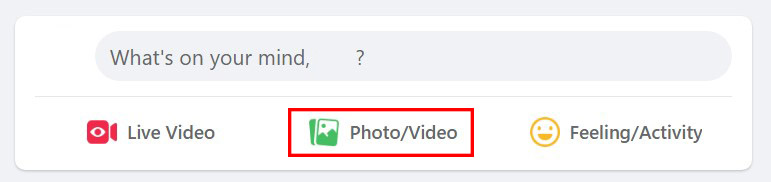
الخطوة 6: ابحث عن الفيديو الذي تم تنزيله وانقر نقرًا مزدوجًا لتحميله على منشور Facebook الخاص بك.
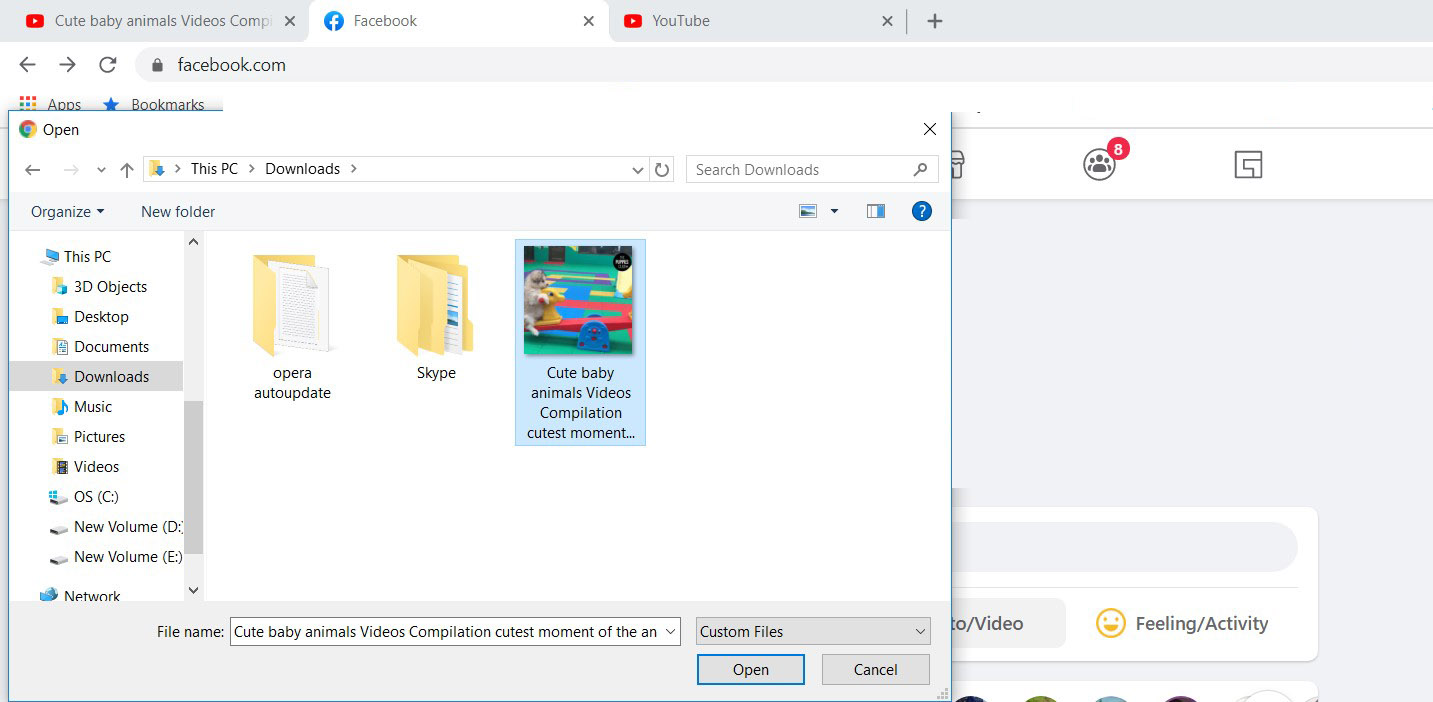
الخطوة 7: أضف تعليقًا إلى منشورك أو قم بتغيير إعدادات المشاركة الخاصة بك. هنا يمكنك الاحتفاظ بآداب السلوك الأساسية ومنح مالك الفيديو رصيدًا إذا قمت بإعادة تحميل مقاطع الفيديو الخاصة بأشخاص آخرين.
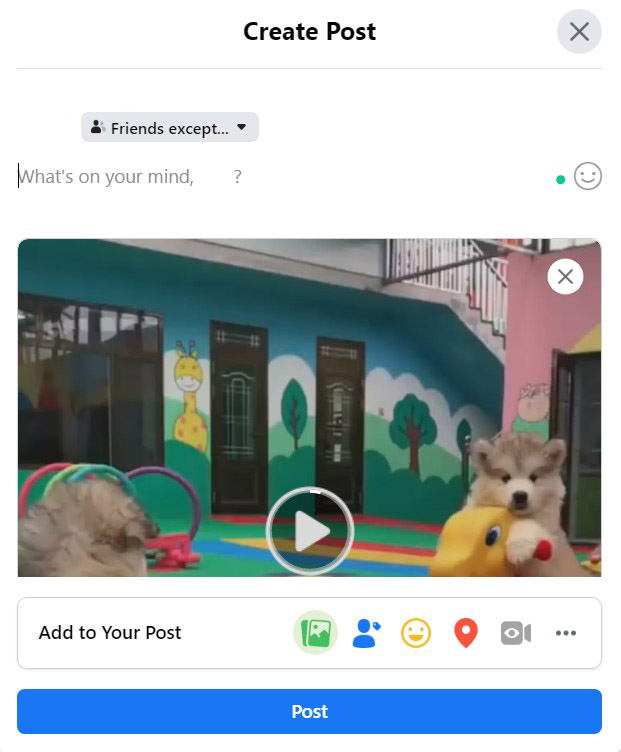
الخطوة 8: انقر فوق "نشر" لإنهاء عملية التحميل. قد يستغرق الأمر بضع دقائق ، حسب حجم الفيديو الخاص بك ، حتى تتم معالجته وظهوره في مخططك الزمني.
المنشورات ذات الصلة:
- كيف تغير اسم صفحة الفيسبوك؟
- كيف تحذف صفحة الفيسبوك؟
- كيف تنشر صورة GIF على الفيسبوك؟
- كيفية جدولة منشور على Facebook؟
افكار اخيرة
بحلول الوقت الذي تصل فيه إلى هنا ، ربما تكون قد وجدت بالفعل أنسب طريقة لتحميل مقاطع فيديو Youtube على Facebook. آمل أن يكون هذا البرنامج التعليمي واضحًا بما يكفي لتتبعه وآمل أن تقضي وقتًا ممتعًا في مشاركة محتوى مفيد مع أصدقائك على Facebook. حظا طيبا وفقك الله!
